
S'il ya quelque chose auquel nous pouvons applaudir le logiciel libre est le grand nombre d'applications qui existent spécialement pour la zone multimédia, dans lequel nous ne pouvons pas nous plaindre des lecteurs de musique.
Car sous Linux, nous pouvons trouver une grande variété de ceux-ci, dont chacun apporte son grain de sable et qui se concentre sur un goût particulier, disons le minimalisme, l'utilisation depuis le terminal, acceptent les services de streaming, etc.
Voilà pourquoi aujourd'hui, nous allons parler d'un excellent lecteur de musique Dont je suis sûr que plus d'un l'aimera.
À propos d'Olivia Music Player
Le joueur dont nous parlerons aujourd'hui porte le nom "Olivia" et ceci est un lecteur de musique puissant et sophistiqué capable de jouer non seulement notre musique locale, mais aussi de la musique en ligne.
L'attraction principale de ce joueur est que il peut être utilisé pour diffuser de l'audio et du contenu à partir de YouTube, iTunes et Spotify.
Avec Olivia, il vous pouvez rechercher et regarder les émissions en ligne comme vous le faites sur YouTube, les télécharger, créez et gérez votre bibliothèque musicale et écoutez différentes stations de radio.
Il a une interface utilisateur simple qui prend en charge les thèmes dynamiques basés sur la pochette d'album.
Aussi vous permet d'organiser facilement votre musique, créez des listes de lecture, recherchez de la musique en ligne, y compris YouTube dont vous pouvez ajouter les résultats à votre bibliothèque.
En plus de cela avec ce lecteur, vous pouvez écouter plus de 25,000 XNUMX stations de radio Internet et téléchargez des chansons en streaming.
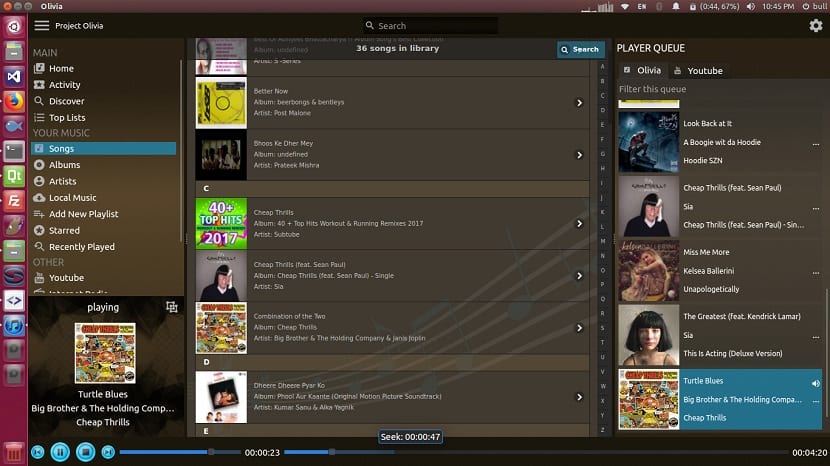
Parmi ses principales caractéristiques qui peuvent être mises en évidence, on retrouve les suivantes:
- Pouvoir rechercher de la musique en ligne
- Organisez la musique.
- Vous permet de télécharger la chanson pendant sa diffusion.
- Recherchez sur YouTube et ajoutez des résultats à la bibliothèque.
- Lisez uniquement l'audio des flux YouTube (économisez la bande passante des données)
- Thèmes de soutien, thème dynamique basé sur la pochette de l'album.
- Suggestions de recherche
- Mode mini-lecteur inclus, widget de lecteur minimal avec capacité permanente et permet de définir la transparence.
- Radio Internet, vous permet d'écouter plus de 25,000 stations de radio en ligne, répertoriées et classées selon la langue et le pays
- Top music chart, vous permet de lister les 100 meilleures chansons du pays
- Belle décoration côté client
- un widget mini lecteur dont la transparence est personnalisable et ne lit que l'audio YouTube pour enregistrer les données.
Comment installer Olivia Music Player sur Ubuntu et ses dérivés?
Pour ceux qui souhaitent pouvoir installer ce lecteur de musique sur leur distribution, Ils peuvent le faire en suivant les instructions que nous partageons ci-dessous.
Olivia Music Player a un package snap, donc pour l'installer, nous n'avons besoin que du support pour installer ce type de package sur votre système.
Ubuntu 18.04 LTS et Ubuntu 18.10 ont ce support par défaut, pour leurs dérivés, il s'applique également principalement.
Étant déjà sûr d'avoir le support pour installer ce type de paquets dans notre distribution, allezouvrons un terminal (ils peuvent le faire avec la combinaison de touches Ctrl + Alt + T) et dans celui-ci, nous tapons la commande suivante:
sudo snap install olivia-test
Terminé l'installation nous pouvons lancer le joueur à la recherche de votre lanceur dans notre menu d'application ou depuis le terminal avec la commande suivante:
olivia-test.olivia
En cas de problèmes comme de grandes polices ou un curseur étrange, exécutez cette commande:
QT_STYLE_OVERRIDE = 'gtk' olivia.test.olivia
Quand nous exécutons le joueur, nous pouvons voir il y a une barre de recherche en haut au centre. Nous pouvons l'utiliser pour trouver nos transmissions préférées, ainsi que pour pouvoir les reproduire.
Dans le panneau de gauche, vous verrez plusieurs options, telles que:
- Top listes (triées par pays),
- Chansons dans votre bibliothèque,
- Albums enregistrés,
- Fichiers musicaux triés par artiste,
- Éléments récemment lus,
- Youtube,
- webradio
Pour lire une diffusion YouTube, il faut cliquer sur l'option YouTube dans le panneau de gauche.
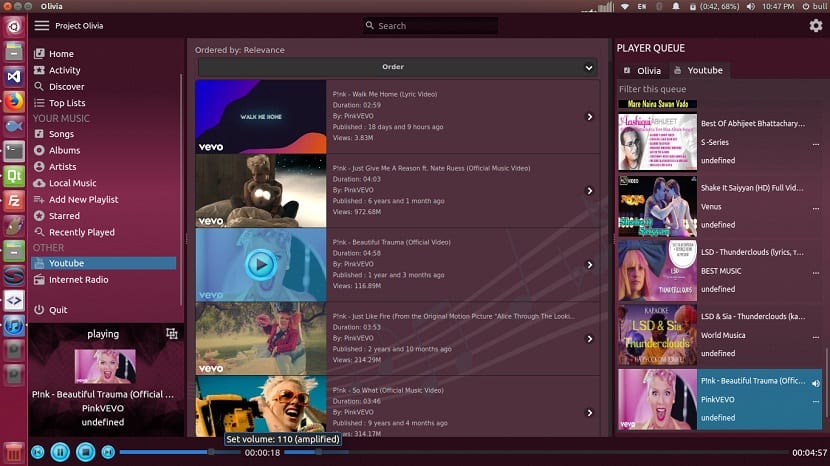
Ici, une barre de recherche sera affichée (où nous chercherons ce que nous voulons reproduire) et nous appuierons sur ENTER. Maintenant, nous devons simplement en choisir un dans la liste et cliquer dessus.
L'élément sélectionné sera ajouté à la file d'attente YouTube sur la droite, ici nous allons double-cliquer au milieu de la file d'attente pour commencer à le lire.